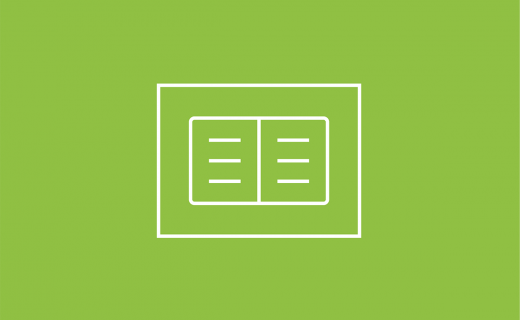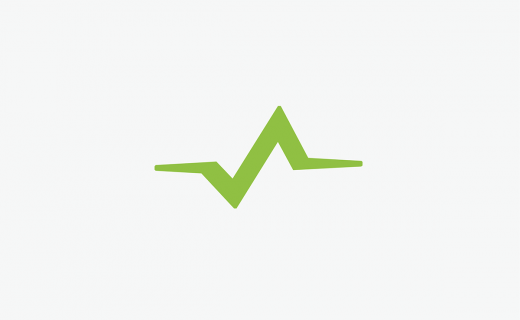Monitor(モニター)やCharts(チャート)で行われた変更結果を確認するためには、Settings(設定)-> Manage changes(変更結果を管理)をクリックします。
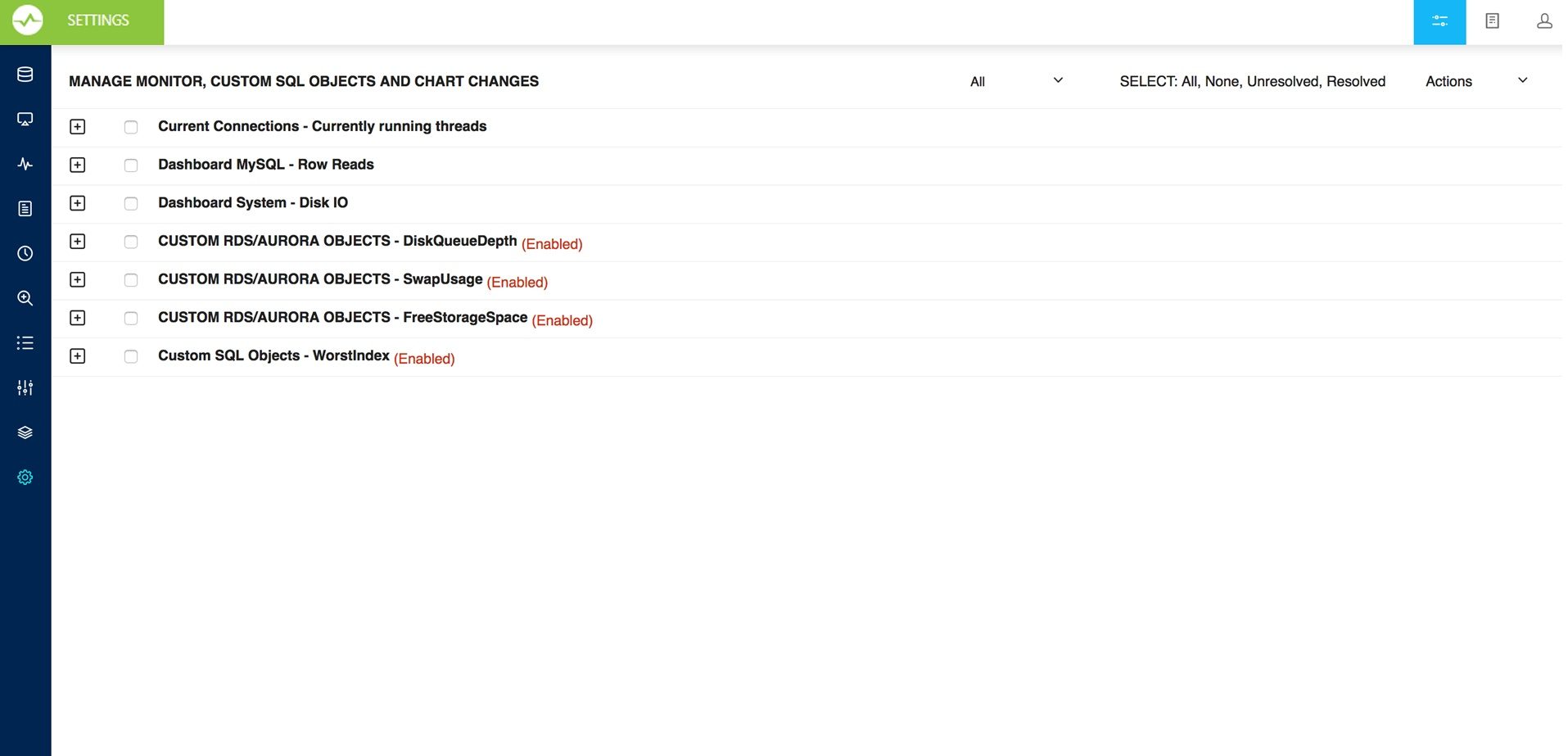
このページには、行われたすべての変更結果の一覧が表示されます。変更結果がSQL Diagnostic Managerに標準装備されたMonitorとDashboard Chartsの場合、その変更結果をクリックすると、ユーザーの定義と元の定義との違いが表示されます。
既存のMonitorまたはChartsに対する変更結果を元に戻す必要がある場合、‘Discard your changes(変更結果を破棄)’をクリックするだけです。これにより、SQL Diagnostic Managerは、SQL Diagnostic Managerに付属のMonitorまたはChartsの元の定義を使用します。ユーザーが作成したMonitorまたはChartsを破棄すると、それらは永久に削除されます。
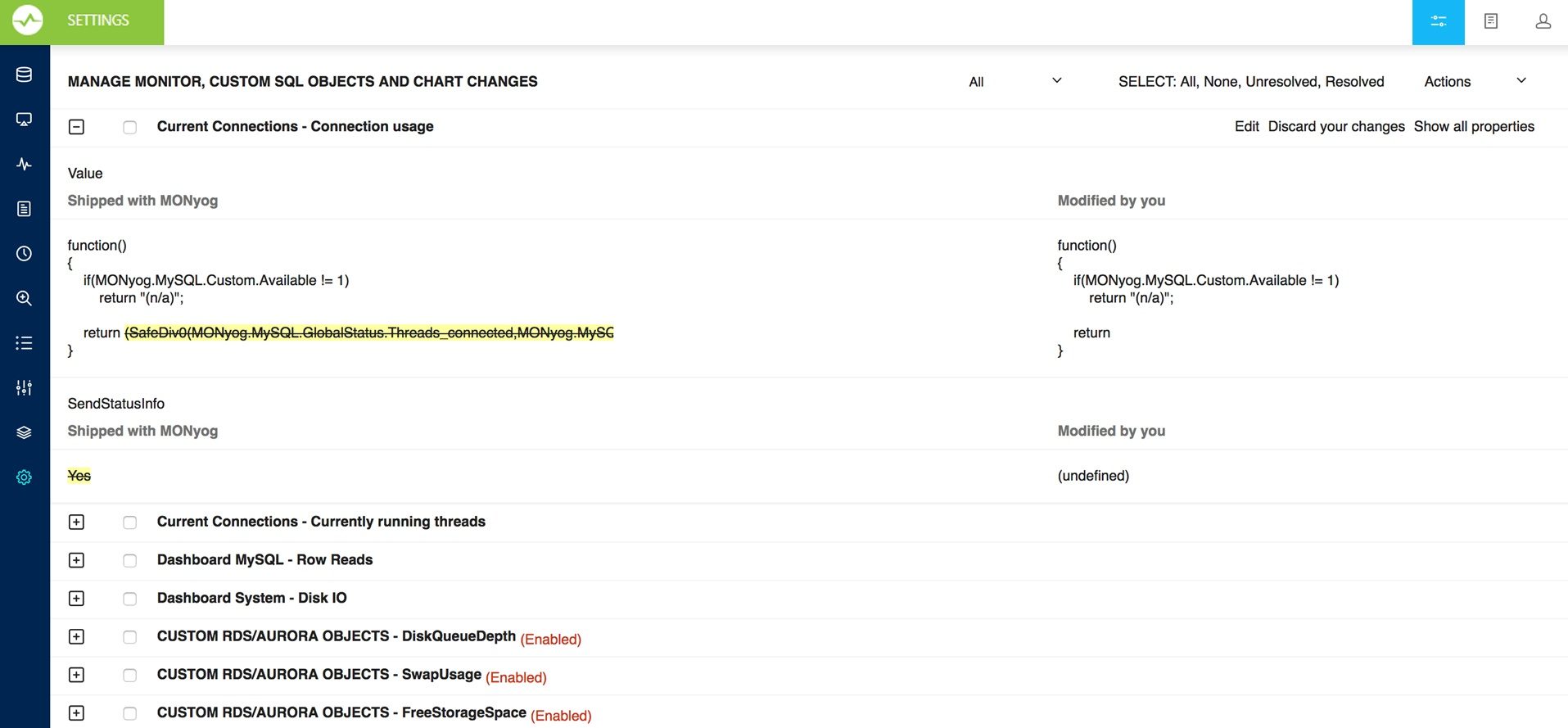
カスタムSQLオブジェクトの管理
カスタムSQLオブジェクトで行われた変更結果を確認するためには、Settings(設定) -> Manage changes(変更結果を管理)をクリックします。
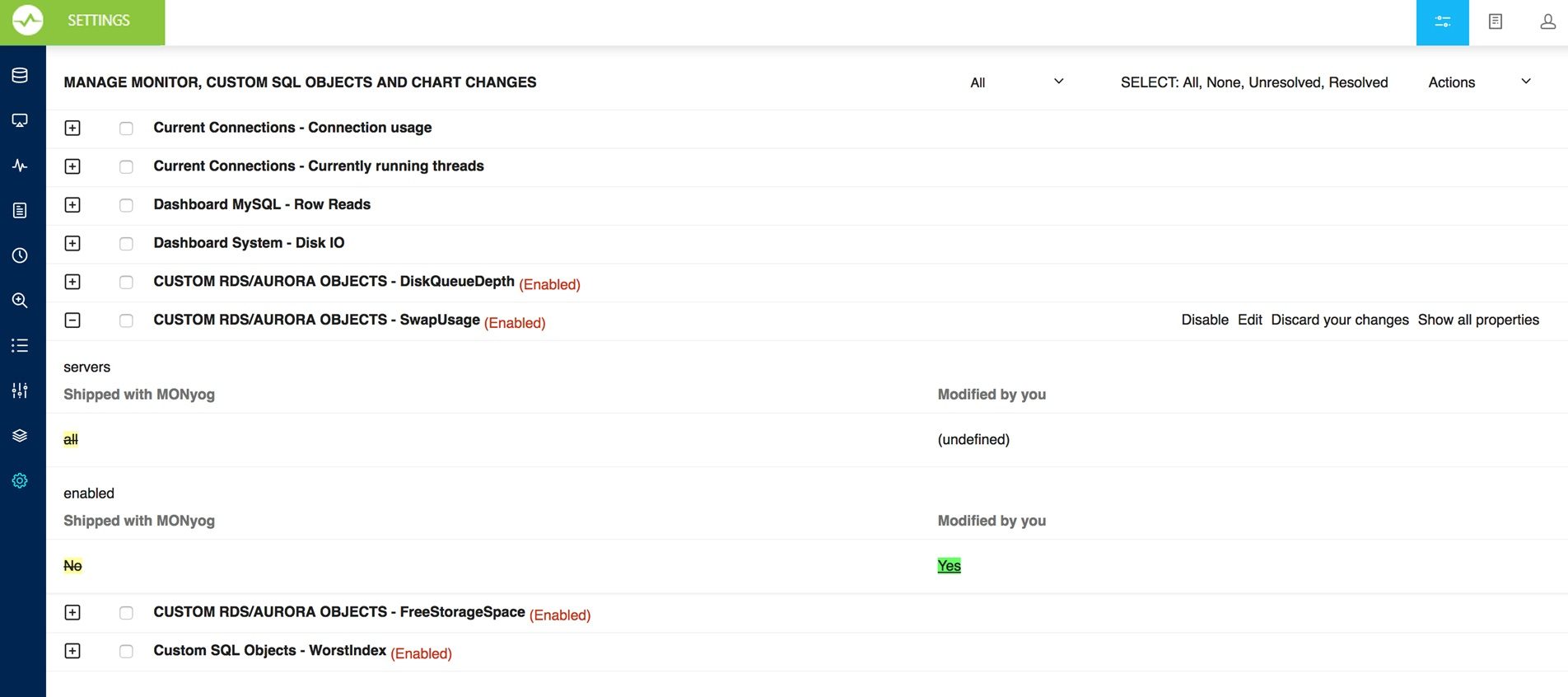
このページには、実施したすべての変更結果の一覧が表示されます。SQL Diagnostic Managerに同梱のMonitorとChartsで変更を実施した場合、それをクリックすると、変更結果とオリジナルとの違いを確認できます。
既存のMonitorまたはChartsに対する変更結果を元に戻す必要がある場合、‘Discard your changes(変更結果を破棄)’をクリックするだけです。これにより、SQL Diagnostic Managerは、SQL Diagnostic Managerに付属のMonitorまたはChartsの元の定義を使用します。ユーザーが作成したMonitorまたはChartsを破棄すると、それらは永久に削除されます。
SQL Diagnostic managerのアップグレード
アップグレード時のSQL Diagnostic Managerによるユーザーの変更の管理方法について説明する前に、2つの用語について説明します。
- 解決済み:解決済みのマークが付いたMonitor、ChartsまたはカスタムSQLオブジェクト(Settings(設定)->Manage changes(変更結果を管理)ページで白色行として表示)は、現在SQL Diagnostic Managerが使用中です。これらのMonitor、ChartsまたはカスタムSQLオブジェクトは、MonitorsページまたはChartsページに表示されます。
- 未解決:未解決のマークが付いたMonitor、ChartsまたはカスタムSQLオブジェクト(Settings(設定)-> Manage changes(変更結果を管理)ページで赤色行として表示)は、SQL Diagnostic Managerが読み込みも使用もしていません。このようなコンフリクトは、明示的に解決してください。コンフリクトは、変更結果を保存するか、それとも破棄するかという簡単な作業です。
SQL Diagnostic Managerのカスタマイズフレームワークでは、アップグレード時に、ユーザーの変更結果をバージョン間で引き継ぎます。その際、以下の点に注意してください。
- SQL Diagnostic Managerで配布されたMonitor、ChartsまたはカスタムSQLオブジェクトを別のバージョンに変更するとコンフリクトが発生し、SQL Diagnostic Managerでは、どの定義が使用されているかを認識できなくなります。このコンフリクトを解決するには、Settings(設定)-> Manage changes(変更結果を管理)をクリックし、未解決の行を選択するか、変更結果を保存する場合は‘use your changes(変更結果を使用)’を選択し、MonitorまたはChartsの元の定義に戻すには、‘Discard your changes(変更結果を廃棄)’を選択します。
注意
コンフリクトが生じたMonitorまたはChartsに対して、以上の操作を個別に実行することもできます。その場合は、‘Discard your changes(変更結果を廃棄)’をクリックするか、コンフリクトの生じたMonitor、ChartsまたはカスタムSQLオブジェクトを展開します。
- 作成したMonitor、ChartsまたはカスタムSQLオブジェクトを統合すると、SQL Diagnostic Managerはユーザーの介在なしに内容を自動的に同化します。